
De UEFI van de Gaming M9 is zoals verwacht rood net als de lay-out van het moederbord zelf. Bij een nieuwe chipset hoort ook een nieuwe UEFI, dit is Click BIOS 5. In mijn vorige reviews besprak ik Click BIOS 4, waar je misschien nu al lezer denkt: ‘wat is het verschil?’ Er is wel degelijk een verschil. Zo is er een nieuw overzicht bijgekomen genaamd EZ Mode. De EZ mode is toegankelijk voor mensen die minder toeters en bellen willen, maar toch de belangrijkste features willen gebruiken van het moederbord. Je kunt bijvoorbeeld Game Boost direct in het startscherm zien en XMP is ook aanwezig. De simpelste dingen van het instellen van je boot menu, ACHI of RAID modus inschakelen of gewoon de basisgegevens van je processor en werkgeheugen controleren zijn mogelijk. Zodra je uit de UEFI wilt krijg je nu een overzicht met de aanpassingen die je zojuist gedaan hebt.
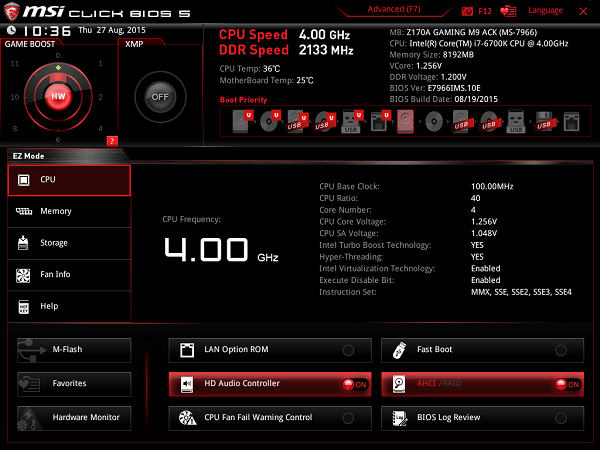
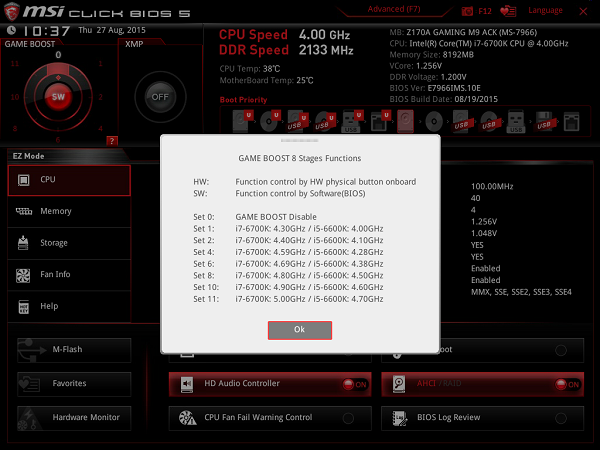
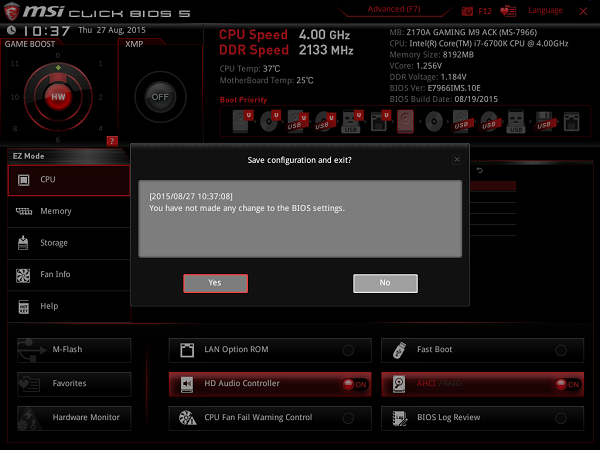
Het zijn de simpele tabbladen die het makkelijk maken om snel en gericht te werk te gaan. Voor de gebruiker die liever wat meer informatie krijgt, wil overklokken of gewoon alle mogelijkheden wilt zien is er een geavanceerde modus.
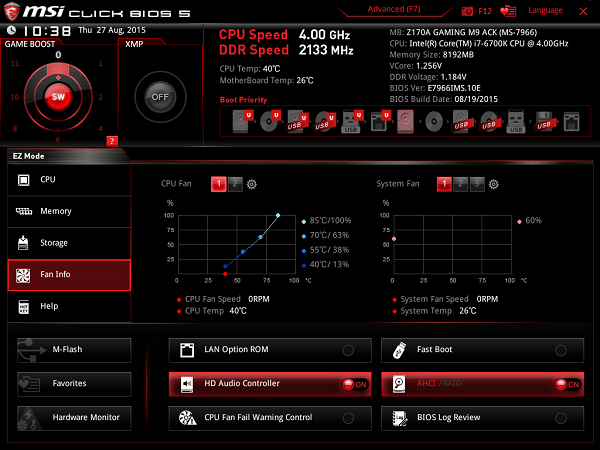
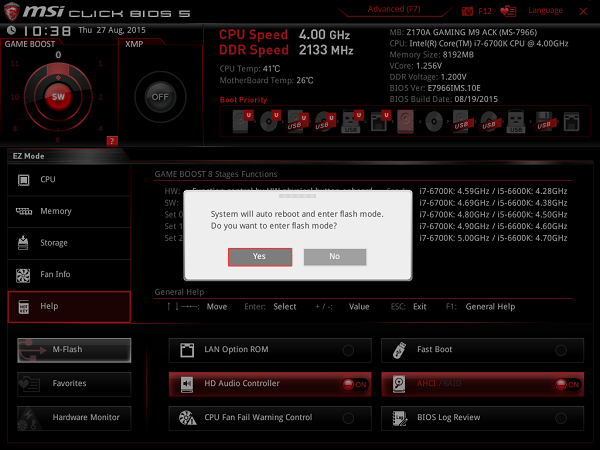
De geavanceerde modus heeft dezelfde indeling als Click BIOS 4, maar behoudt de uitstraling in de bovenste balk van EZ Mode. Hier zien we weer zes blokken die structuur geven aan de UEFI. De moederbord instellingen bestaan vooral uit de meest basale instellingen. Hier kan je bijvoorbeeld de Fast Boot en MSI Fast Boot optie vinden of algemene USB instellingen.
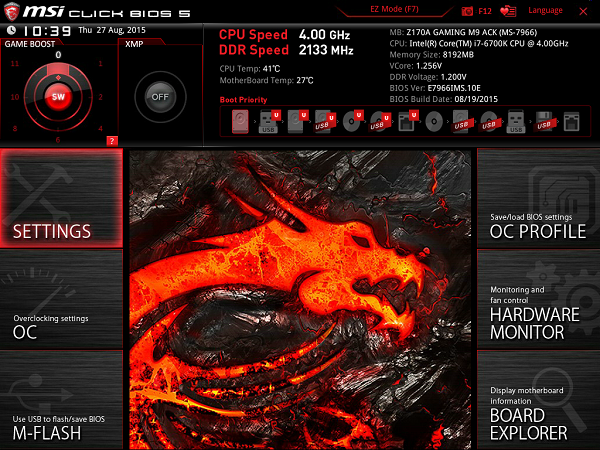
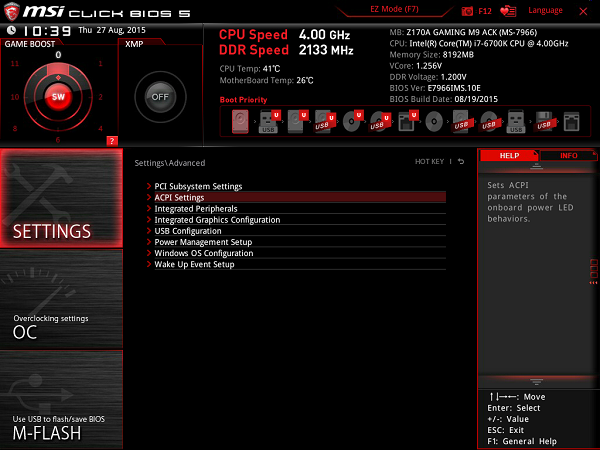
De overklok instellingen bevat een normaal overzicht en een uitgebreid overzicht. Als je echt van plan bent om handmatig te overklokken, dan heb je het uitgebreide overzicht nodig. Je kunt hier bijvoorbeeld ook Intel Turbo Boost en Intel EIST uitschakelen, mocht je hier geen gebruik van willen maken.
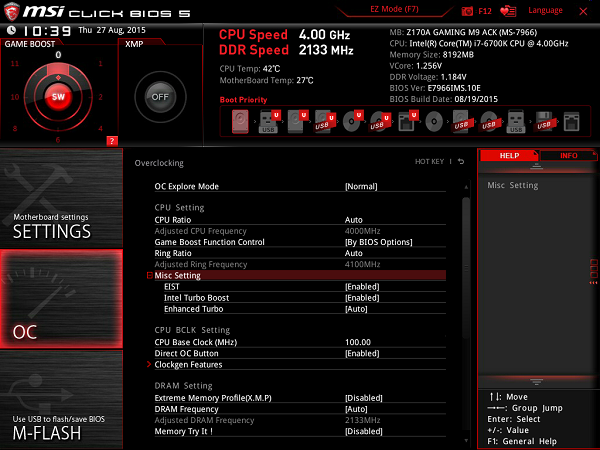
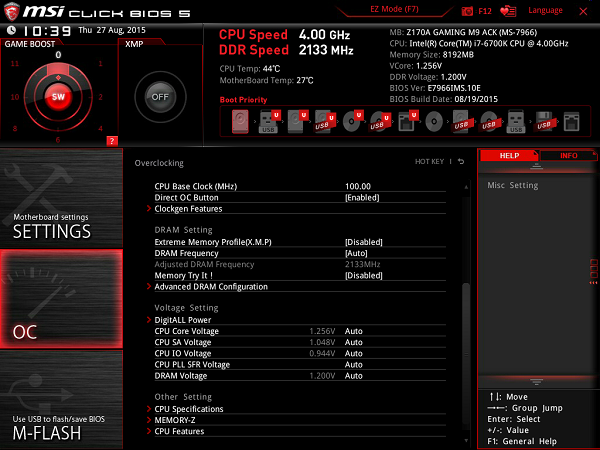
De M-Flash optie is één menu zonder verdieping. Je kunt hier de gewenste USB selecteren, waarmee je de UEFI wilt updaten. Met het favorieten menu kun je favorieten instelling opslaan als een sneltoets, zodat je volgende keer direct iets kan oproepen. Het menu profielen geeft je toegang om verschillende overklok profielen aan te maken. Het is wel interessant om bijvoorbeeld een profiel aan te maken waar je systeem volledig tot de ‘MAX’ is overgeklokt, en een profiel waar je juist let op zuinigheid en energiebesparing als je de kracht op dat moment niet nodig hebt.
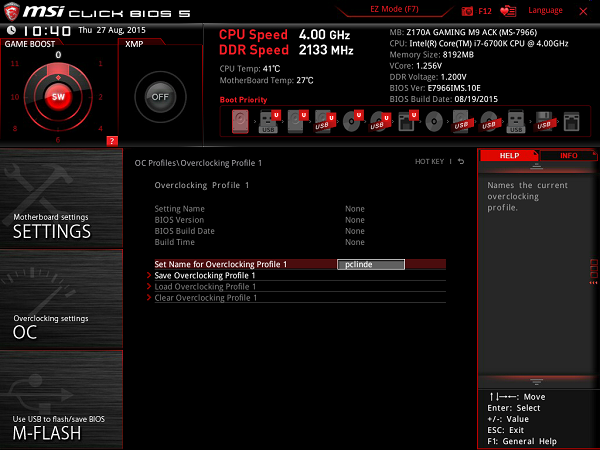
En als laatste onderdeel komen we board explorer tegen. Een optie om je moederbord nog eens digitaal te bekijken. Misschien handig als je direct van bovenaf de lay-out wilt zien of de aansluitingen.
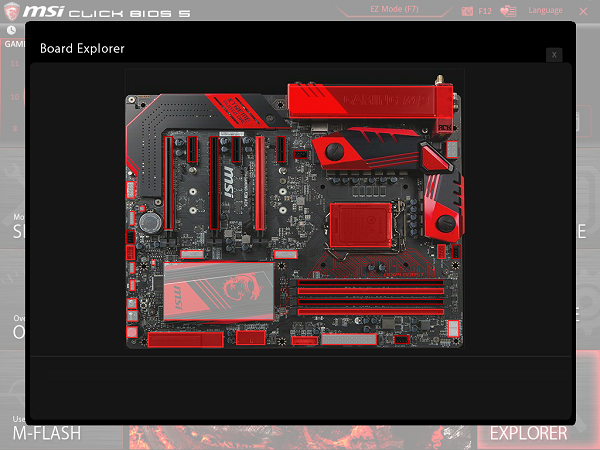
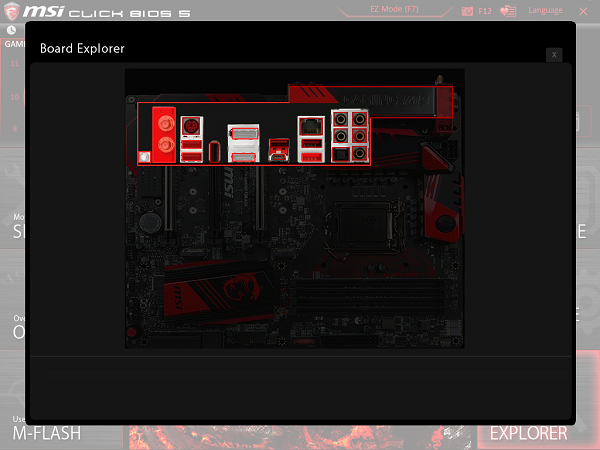
Met Click BIOS 5 is er ook een nieuwe functionaliteit: BIOS Flashback+. Je kunt de BIOS flashen zonder processor en geheugen. Op het I/O is er één horizontale USB-ingang waar je een USB-stick kunt plaatsen met de gewenste BIOS. Op het moederbord is een BIOS Flashback+ knopje te vinden die je vervolgens moet indrukken. Zodra je dit doet start het proces van flashen en kun je achterover zitten en wachten tot de BIOS geflashed is. 😀


